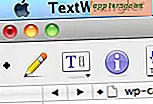Come inoltrare un messaggio fotografico da iPhone a qualcun altro

Hai mai ricevuto un messaggio con immagini sul tuo iPhone e volevi condividere quella foto con qualcun altro? Esistono diversi modi per inoltrare i messaggi fotografici da un iPhone, ti mostreremo il metodo più semplice e veloce per trasferire un messaggio con l'immagine dall'app Messaggi di iPhone per inviare un altro contatto.
L'inoltro di messaggi di foto dall'app Messaggi è molto simile all'inoltro di una foto o all'inoltro di un'e-mail da un iPhone a un altro contatto, tranne che è un po 'meno ovvio accedere alla funzionalità di inoltro in iOS. Non preoccuparti, una volta che impari come inoltrare le immagini in Messaggi è abbastanza semplice.
Come inoltrare le foto nei messaggi a un altro contatto da iPhone
Questo è il modo più semplice per inoltrare una foto da Messaggi a un altro contatto, funziona allo stesso modo su un iPhone o iPad con qualsiasi versione moderna di iOS:
- Apri l'app Messaggi e vai al thread del messaggio con la foto che vuoi inoltrare a un altro contatto
- Tocca e tieni premuto sulla foto che desideri inoltrare a un'altra persona
- Scegli "Altro ..." nel menu a comparsa che appare
- Troverai la foto selezionata con una casella di controllo accanto ad essa per indicare che è stata selezionata, ora scegli la piccola icona a forma di freccia nell'angolo della finestra del messaggio per inoltrare il messaggio a un nuovo contatto
- Nella nuova finestra Messaggio, inserisci il destinatario per inoltrare la foto a, aggiungi un messaggio se lo desideri, quindi invia come al solito




Con questo metodo puoi inoltrare qualsiasi foto, immagine, gif, video o film. È anche possibile inoltrare messaggi di testo regolari in questo modo, ma tutto ciò che fa è copiare e incollare il testo del messaggio in un nuovo messaggio, piuttosto che passare tutti i dati dal mittente originale. I lettori abituali possono notare che usi anche un approccio simile per eliminare un'immagine da un messaggio anche in iOS.
Tieni presente che la foto inviata verrà inviata da sola senza alcuna spiegazione, testo o senza alcun avviso su chi ha originariamente scattato la foto. Pertanto, se vuoi spiegare che la foto proviene da un'altra parte o che è stata scattata da un'altra persona, tocca a te quando stai inoltrando il messaggio per includere una piccola nota sulla foto.
Altri approcci per l'inoltro di immagini includono il salvataggio dell'immagine e la creazione di un nuovo messaggio con esso manualmente o l'uso di copia e incolla. In definitiva, i passaggi descritti sopra utilizzando il pulsante Avanti sono comunque i meno complessi, quindi è davvero il modo migliore per inoltrare le foto da un iPhone o iPad.
Raramente si può riscontrare un problema o un distintivo rosso (!) Quando si tenta di inoltrare o inviare un messaggio con disegno, se si ha esperienza si può usare questa guida per correggere l'iPhone che non invia messaggi con immagini.